Ako vytvoriť snímku obrazovky v programe Microsoft Word
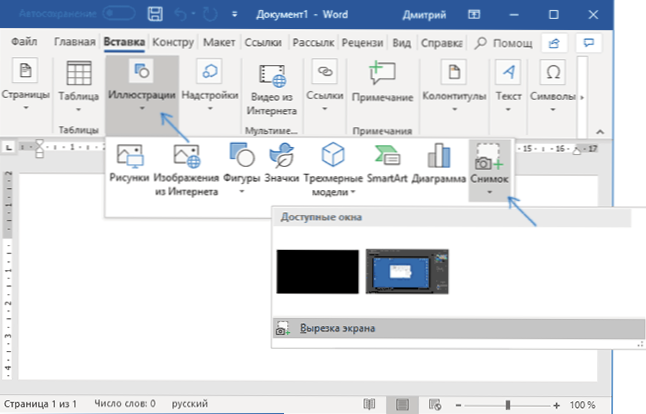
- 3301
- 669
- Štefan Šurka
Vytvorenie snímok obrazovky je pre mnohých používateľov jednou z najbežnejších úloh: niekedy zdieľať obraz s niekým a niekedy - vložiť ich do dokumentu. Nie každý vie, že v druhom prípade je vytvorenie snímky obrazovky možné priamo z programu Microsoft Word s následným automatickým vložením do dokumentu.
V týchto krátkych pokynoch o tom, ako vytvoriť obrázok obrazovky alebo jej oblasti pomocou zabudovaných nástrojov na vytváranie snímok obrazovky v programe Word. Môže to byť tiež užitočné: Ako vytvoriť snímku obrazovky v systéme Windows 10, použitie vstavaného nástroja „Fragment obrazovky“ na vytvorenie snímok obrazovky.
Postavené -v nástroji na vytváranie snímok obrazovky v programe Word
Ak v ponuke Microsoft Word prejdete na kartu „Vložte“, nájdete súbor nástrojov na vloženie rôznych prvkov do upraviteľného dokumentu.
Vrátane, tu si môžete vytvoriť snímku obrazovky.
- Kliknite na tlačidlo „Ilustrácia“.
- Vyberte „obrázok“ a potom buď vyberte okno, ktoré potrebujete odfotiť (zoznam otvorených okien, okrem Word sa zobrazí), alebo kliknite na „Vezmite obrazovku obrazovky“ (rezanie obrazovky).
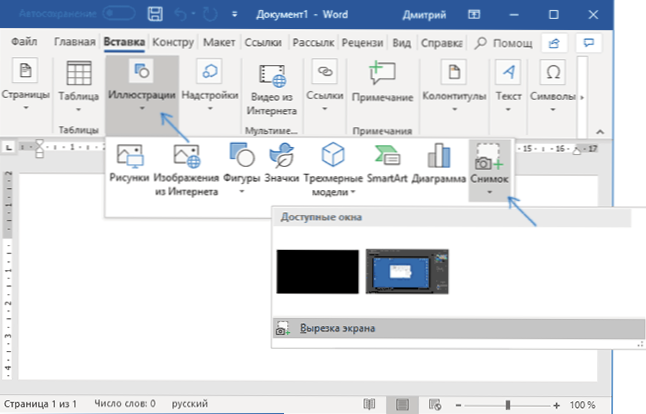
- V prípade výberu okna bude úplne zastrelené. Ak vyberiete „rezanie obrazovky“, budete musieť kliknúť na niektoré okno alebo pracovnú plochu a potom zvýrazniť fragment myšou, ktorej snímka obrazovky musí byť vyrobená.
- Vytvorená snímka obrazovky bude automaticky vložená do dokumentu v pozícii, kde sa nachádza kurzor.
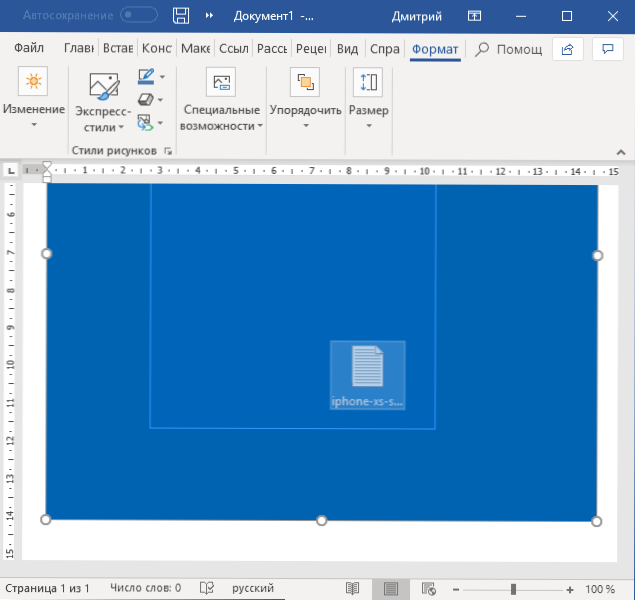
Všetky akcie, ktoré sú k dispozícii pre ďalšie obrázky v programe Word, sú samozrejme k dispozícii pre vloženú snímku obrazovky: dá sa otáčať, zmeniť veľkosť, nastaviť požadované streamovanie textom.
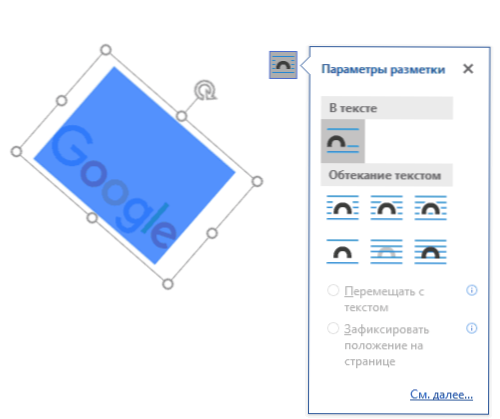
Všeobecne platí, že to všetko je v súvislosti s použitím zvažovanej možnosti, myslím si, že nebudú žiadne ťažkosti.
- « Ako pridať položku na dokončenie úlohy na paneli úloh Windows 11
- Zvuk sa stratí v systéme Windows 10 »

